Powershell je izjemno priljubljeno in zmogljivo orodje, ki je vgrajeno v sistem Windows 10 z aplikacijami v podjetjih, razvoju, avtomatizaciji in še veliko več. Toda Powershell je tudi večplastna in odprtokodna, različice pa so na voljo tudi za Mac OS in Linux.
Kaj pa, če uporabljate Chromebook, bodisi osebno bodisi poklicno? No, dokler gre za najnovejši stroj s podporo za aplikacije Linux, lahko nameščate in uporabljate Microsoft Powershell.
Tukaj je tisto, kar morate vedeti.
Prepričajte se, da je v vašem Chromebooku omogočen Linux
Čarobnost se zgodi v vsebniku Crostini Linux v sistemu Chrome OS, ki vam bo omogočil namestitev različice Visual Studio Code za Linux v Chromebook.
Če tega še niste omogočili, je res preprosto.
- Odprto Nastavitve.
- Poiščite Linux (Beta) v stranski vrstici.
-
Kliknite Vklopiti.
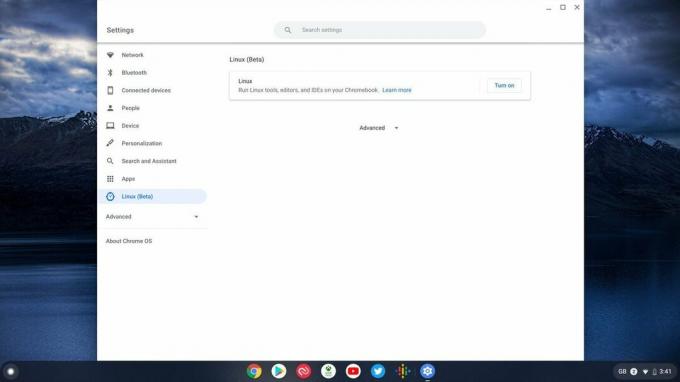 Vir: Android Central
Vir: Android Central -
V naslednjem oknu kliknite Naslednji.
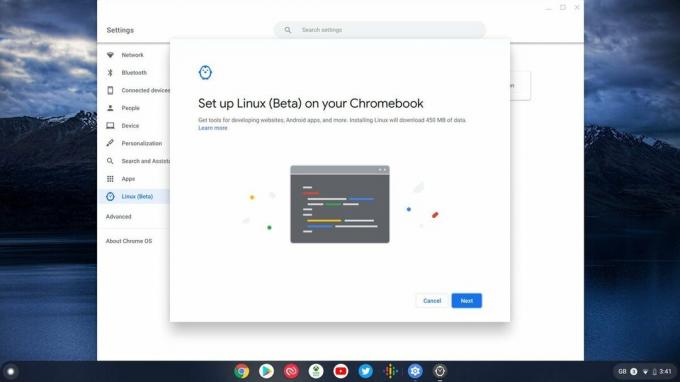 Vir: Android Central
Vir: Android Central - Namestite svoj Linux uporabniško ime.
-
Odloči se koliko prostora ki ga želite nameniti iz notranjega pomnilnika.
 Vir: Android Central
Vir: Android Central -
Kliknite Namestite.
 Vir: Android Central
Vir: Android Central
Zdaj se bo vsebnik za Linux začel prenašati in nameščati v vaš Chromebook. Ko se prikaže okno terminala, boste vedeli, da je končano, nato pa lahko nadaljujete z naslednjim korakom.
Televizorji 4K, Amazon Echos, slušalke Beats in še več so že po ceni Prime Day
Prenos in namestitev Powershell-a v Chromebook
Čeprav Powershell v Linuxu ni povsem enak kot v sistemu Windows - moduli in ukazi, značilni za Windows, po navadi niso na voljo - je na voljo ljudem, ki jih potrebujejo. Ko je Linux nastavljen na vašem Chromebooku, se lahko lotimo namestitve Powershell-a.
Tu bomo namestili Powershell 7, postopek pa je res enostaven.
- Pojdi na Stran za izdajo Powershell.
- Prenesite datoteko namestitveni program .deb za Debian 10.
- Poiščite preneseno datoteko, privzeto bo v vašem mapa za nalaganje.
- Z desno miškino tipko kliknite in izberite Namesti z Linuxom (beta).
- Kliknite namestite.
Zdaj se bo zgodil dokaj kratek postopek namestitve, ko boste končali, boste prejeli obvestilo.
Velika razlika med Powershell-om in drugimi večinami drugih aplikacij za Linux, nameščenih v Chromebooku, je ta, da v mapi Linux Apps v predalu za aplikacije ne bo ikone aplikacije.
Kako zagnati Powershell znotraj terminala
Powershell je v celoti zasnovana aplikacija na terminalu in v Chromebooku deluje znotraj terminala Linux.
Odprite terminal Linux bodisi tako, da ga poiščete ali se preprosto odpravite v mapo z aplikacijami Linux in ko se navidezni stroj zažene, vnesite ta preprost ukaz:
pwsh
Zdaj se prikaže kratka zameglitev, ki se začne z različico Powershell, in ukazna vrstica se bo spremenila iz vaše uporabniško ime @ pingvin do PS / home / vaše uporabniško ime.
Zdaj ste pripravljeni za uporabo Powershell-a v Chromebooku. Kadar koli ga želite uporabiti, preprosto vnesite ukaz, da ga zaženete, in ko končate s tipkanjem izhod.
Če pa ga boste veliko uporabljali, ga boste morda želeli nastaviti kot privzeto lupino za Linuxov terminal v Chromebooku.
